Cyberprzestępcy i złośliwi oszuści często znajdują sposoby na ukrycie swoich schematów jako legalnych i godnych zaufania. Świetnym tego przykładem jest złośliwe oprogramowanie FastSupport. Prawdziwa aplikacja jest całkowicie legalna, dystrybuowana przez LogMeln Inc i używa zestawu narzędzi GoToAssist do zapewnienia zdalnego wsparcia klientom.
Chociaż sama aplikacja jest często wykorzystywana przez techników do pomocy osobom potrzebującym wsparcia IT, oszuści i twórcy złośliwego oprogramowania przechwytują ją i tworzą niebezpieczne infekcje. Udzielenie zdalnego dostępu niewłaściwej osobie może spowodować kradzież danych, a w niektórych sytuacjach może również wyłudzić pieniądze.
sprawdzanie pisowni programu Word 2016 nie działa
Co więc możesz zrobić, aby usunąć złośliwe oprogramowanie FastSupport i uniknąć oszustw przy użyciu oprogramowania? Czytaj dalej, aby się dowiedzieć.
Co to jest FastSupport.com?
Strona internetowa FastSupport.pl jest całkowicie legalny i jest używany przez profesjonalistów do łączenia się z Twoim komputerem i zapewniania zdalnego wsparcia. Ma jednak swoje niebezpieczeństwa, ponieważ złośliwi użytkownicy często próbują połączyć się z Twoim urządzeniem, aby ukraść Twoje informacje lub oszukać pomoc techniczną.
Ci oszuści zwykle podszywają się pod techników dużych firm, takich jak Microsoft czy Amazon, i przeprowadzają różne oszustwa. Niektóre przykłady to oszustwa związane ze zwrotami pieniędzy, oszustwa antywirusowe i oszustwa związane z anulowaniem zamówienia.
Oprócz używania legalnego oprogramowania do oszukiwania niczego niepodejrzewających użytkowników hakerzy mogą również tworzyć fałszywą witrynę FastSupport i zmuszać do pobierania złośliwego oprogramowania. Niestety, złośliwe osoby są w stanie stworzyć niemal idealne klony legalnych witryn i nakłonić Cię do pobrania podejrzanego oprogramowania lub wprowadzenia poufnych danych.
Jak usunąć złośliwe oprogramowanie FastSupport.com?
Użyj następujących metod, aby usunąć malware Fastsupport.com:
Metoda 1. Wyłącz powiadomienia przeglądarki
Jednym z najczęstszych sposobów, w jakie malware FastSupport.com wykorzystuje Twoją przeglądarkę, jest włączenie powiadomień. Może to zakłócić działanie na poziomie systemu, w zależności od ustawień. Na szczęście dość łatwo jest usunąć powiadomienia z przeglądarki, nawet jeśli już je zaakceptowałeś.
Wyłącz powiadomienia w Google Chrome
- Wpisz następujący link w pasku adresu: chrome://ustawienia/treść/powiadomienia
- Sprawdź dozwolone powiadomienia. Jeśli zobaczysz coś niezwykłego, kliknij Więcej akcji ikona (wyświetlana trzema kropkami ułożonymi pionowo) i wybierz Blok .

- Blokuj wszystkie powiadomienia, których nie rozpoznajesz. Najczęściej strony z dziwnymi adresami są powiadomieniami adware.
Wyłącz powiadomienia w Firefoksie
- Kliknij przycisk menu, a następnie wybierz Opcje z menu kontekstowego.
- Wybierz prywatność i bezpieczeństwo z lewej bocznej szyby okna. Przewiń w dół do Uprawnienia i kliknij ten Ustawienia przycisk obok Powiadomienia .
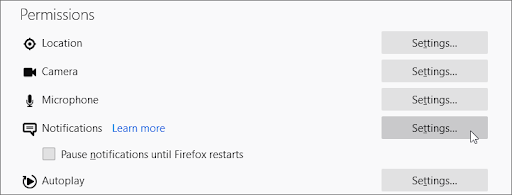
- Sprawdź dozwolone powiadomienia. Jeśli widzisz coś niezwykłego, otwórz menu rozwijane i wybierz Blok .
- Kliknij na Zapisz zmiany przycisk po usunięciu wszystkich niechcianych powiadomień i podejrzanych stron internetowych.
Wyłącz powiadomienia w Safari
- Otwórz okno Safari, a następnie wybierz Safari → Preferencje za pomocą górnego paska menu komputera Mac.
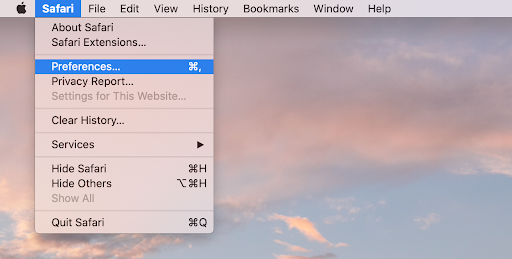
- Przełącz na Strony internetowe zakładkę, a następnie wybierz Powiadomienia w menu po lewej stronie.
- Wybierz powiadomienia witryny, które chcesz wyłączyć. Blokuj wszystkie powiadomienia, których nie rozpoznajesz. Najczęściej strony z dziwnymi adresami są powiadomieniami adware.
Wyłącz powiadomienia w Microsoft Edge
- Kliknij na Ustawienia i nie tylko w prawym górnym rogu okna, a następnie wybierz Ustawienia z menu kontekstowego.
- Przełącz na Pliki cookie i uprawnienia witryny zakładkę, a następnie kliknij Powiadomienia .
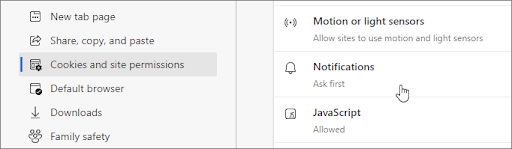
- Sprawdź dozwolone powiadomienia. Jeśli zobaczysz coś niezwykłego, kliknij Więcej akcji ikona (wyświetlana trzema kropkami ułożonymi poziomo) i wybierz Blok .
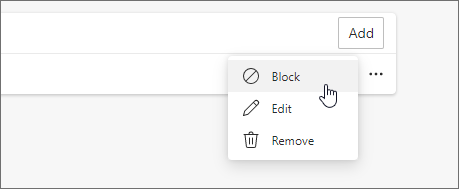
- Blokuj wszystkie powiadomienia, których nie rozpoznajesz. Najczęściej strony z dziwnymi adresami są powiadomieniami adware.
Wyłącz powiadomienia w Operze
jak sprawić, by pasek zadań zniknął w trybie pełnoekranowym
- Wpisz następujący link w pasku adresu: opera://ustawienia/treść/powiadomienia
- Sprawdź dozwolone powiadomienia i blokuj wszystko, co podejrzane, czego sam nie włączyłeś. Aby to zrobić, kliknij Więcej akcji (3 pionowe kropki) i wybierz Blok z menu kontekstowego.
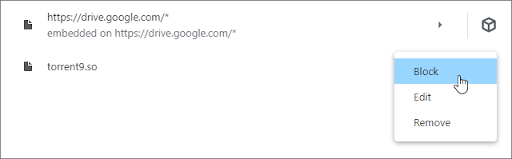
- Blokuj wszystkie powiadomienia, których nie rozpoznajesz. Najczęściej strony z dziwnymi adresami są powiadomieniami adware.
Metoda 2. Usuń podejrzane rozszerzenia z przeglądarki
Niektóre rozszerzenia przeglądarki mogą być złośliwe, powodując wyświetlanie nieuczciwych reklam w całej przeglądarce, a nawet w odwiedzanych witrynach. Aby upewnić się, że wszystkie rozszerzenia są godne zaufania, postępuj zgodnie z poniższymi metodami i usuń wszystko, co sprawia, że podnosisz brew.
Usuń rozszerzenia w Google Chrome
- W przeglądarce Google Chrome kliknij Więcej ikona (wyświetlana trzema kropkami ułożonymi pionowo) i wybierz Więcej narzędzi → Rozszerzenia .
- Alternatywnie możesz przejść do strony Rozszerzenia, wpisując chrome://rozszerzenia na pasku adresu.
- Sprawdź, czy zauważysz podejrzane rozszerzenia. Na przykład rozszerzenia, których nie rozpoznajesz, lub takie, które wyglądają niewyraźnie i pochodzą od nieznanej firmy.
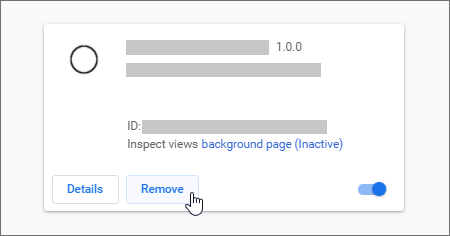
- Aby odinstalować rozszerzenia, których nie chcesz zachować na swoim urządzeniu, kliknij Usunąć przycisk.
Usuń rozszerzenia w Firefoksie
- W przeglądarce Mozilla Firefox kliknij przycisk menu, a następnie wybierz Dodatki i motywy z menu kontekstowego.
- Przełącz na Rozszerzenia patka. Tutaj sprawdź, czy zauważyłeś jakieś podejrzane rozszerzenia. Na przykład rozszerzenia, których nie rozpoznajesz, lub takie, które wyglądają niewyraźnie i pochodzą od nieznanej firmy.
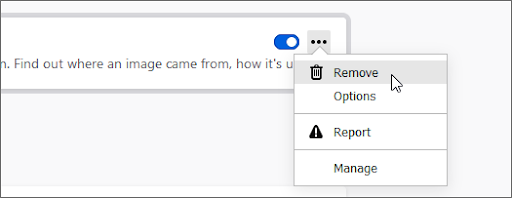
- Aby odinstalować rozszerzenia, których nie chcesz zachować na swoim urządzeniu, kliknij Więcej akcji przycisk i wybierz Usunąć z menu kontekstowego.
Usuń rozszerzenia w Safari
- Otwórz okno Safari, a następnie wybierz Safari → Preferencje za pomocą górnego paska menu komputera Mac.
- Przełącz na Rozszerzenia i wybierz rozszerzenie, które chcesz usunąć. Kliknij na Odinstaluj przycisk, aby usunąć go z komputera Mac.
- Zalecamy usunięcie wszystkich rozszerzeń, których nie rozpoznajesz lub wiesz, że nie zainstalowałeś ich ręcznie.
Usuń rozszerzenia w Microsoft Edge
- W Microsoft Edge wpisz następujący link w pasku adresu: krawędź://rozszerzenia/
- Znajdź dowolne rozszerzenie, które chcesz odinstalować, a następnie kliknij Usunąć przycisk.
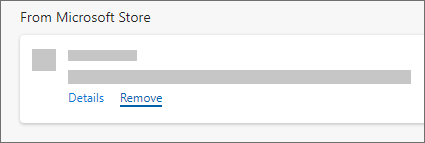
- Pamiętaj, aby usunąć wszystkie podejrzane rozszerzenia. Na przykład rozszerzenia, których nie rozpoznajesz, lub takie, które wyglądają niewyraźnie i pochodzą od nieznanej firmy.
Usuń rozszerzenia w Operze
- W Operze kliknij menu główne w lewym górnym rogu, a następnie przejdź do Rozszerzenia → Rozszerzenia .
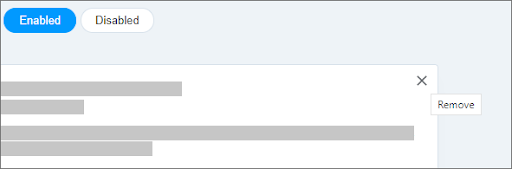
- Znajdź podejrzane rozszerzenie, które chcesz odinstalować. Kliknij X przycisk w prawym górnym rogu, aby go odinstalować.
Metoda 3. Uruchom skanowanie antywirusowe
Istnieje mnóstwo rozwiązań antywirusowych, które pomagają chronić Twoje urządzenie. Większość aplikacji premium wykrywa zagrożenia w czasie rzeczywistym, więc nie musisz się tak bardzo martwić. Jeśli jednak ich nie masz, zalecamy zapoznanie się z naszymi ofertami w Antywirus dział.
Dla szukających darmowego rozwiązania polecamy Malwarebytes do skanowania i usuwania złośliwego oprogramowania z urządzenia. Poniższy przewodnik opisuje proces korzystania z programu antywirusowego do skanowania urządzenia.
- Uruchom aplikację antywirusową.
- Wybierz Skanowanie opcję, a następnie kliknij Rozpocznij skanowanie przycisk, aby rozpocząć skanowanie w poszukiwaniu złośliwego oprogramowania na urządzeniu.
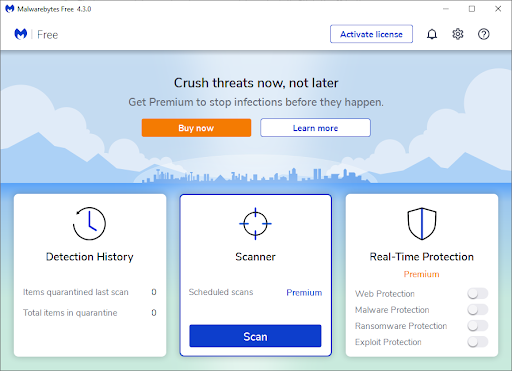
- Poczekaj, aż program antywirusowy zakończy skanowanie komputera w poszukiwaniu złośliwego oprogramowania. Jeśli zostaną znalezione jakiekolwiek złośliwe pliki, możesz je natychmiast zneutralizować, zezwalając oprogramowaniu na umieszczenie ich w kwarantannie.
- Opcjonalnie zezwól aplikacji na usunięcie złośliwych plików z komputera.
Jak uniknąć oszustwa FastSupport
Oto kilka naszych wskazówek, które pomogą Ci zachować bezpieczeństwo i ochronę podczas korzystania z komputera i przeglądania Internetu. Te wskazówki mogą pomóc w uniknięciu mnóstwa oszustów, hakerów i innych cyberprzestępców.
1. Zawsze sprawdzaj adres URL witryny
Bezpieczne i legalne strony internetowe zawsze będą miały poprawny adres URL. Wielu oszustów próbuje wykorzystać popularne strony internetowe, tworząc klony, które wyglądają identycznie, z wyjątkiem jednej małej różnicy w adresie URL.
Na przykład hakerzy mogą próbować zamienić 2 znaki, aby utworzyć literówkę URL lub użyć różnych sufiksów witryn, takich jak „.org” lub „.net” zamiast oryginalnej domeny „.com”. Na przykład zauważ różnicę w dwóch poniższych witrynach internetowych:
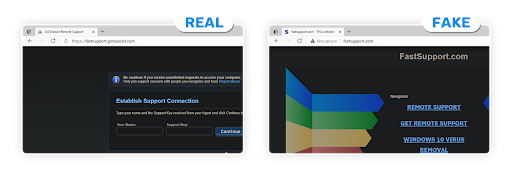
Kolejną rzeczą, na którą powinieneś zwrócić uwagę, jest https:// wskaźnik na pasku adresu. Jeśli witryna jest bezpieczna, będzie miała https:// rozszerzenie przed samym adresem URL. Uważaj na to i zachowaj ostrożność, jeśli brakuje tego rozszerzenia.
2. Nie klikaj wyskakujących wiadomości
Legalne firmy, takie jak Microsoft i Amazon, nigdy nie będą używać wyskakujących okienek do ostrzegania o wirusach lub zwrotach pieniędzy. Ich wyskakujące okienka również nie zawierają numerów telefonów, pod które można zadzwonić, ponieważ numery są łatwo dostępne na prawdziwej stronie pomocy technicznej.
Zdecydowanie zalecamy, aby nigdy nie klikać tych wiadomości ani nie dzwonić pod wyświetlany numer, a zamiast tego kontaktować się z obsługą klienta bezpośrednio z oficjalnej strony internetowej. W ten sposób, nawet jeśli coś jest nie tak z Twoim komputerem lub kontem, możesz uzyskać bezpośrednie wsparcie od firmy.
3. Unikaj podejrzanych połączeń telefonicznych
Legalne firmy, takie jak Microsoft i Amazon, nigdy nie skontaktują się z Tobą przez telefon, chyba że sam umówisz się na rozmowę. Jeśli ktoś do Ciebie dzwoni i mówi, że coś jest nie tak z Twoim komputerem, natychmiast rozłącz się, chyba że połączenie zostało zaplanowane wcześniej.
Zawsze upewnij się, że rozmawiasz z legalnym technikiem, zanim przekażesz jakiekolwiek informacje lub pozwolisz dzwoniącemu połączyć się z Twoim komputerem. Agenci wsparcia technicznego nigdy nie zadzwonią do Ciebie pierwsi i nigdy nie będą musieli prosić o podanie numeru ubezpieczenia społecznego ani innych niepowiązanych danych osobowych.
Jeśli odbierzesz telefon, nadal lepiej się rozłączyć i skontaktować się z oficjalnym zespołem pomocy technicznej, aby zapytać, czy Twoje urządzenie lub konto jest w niebezpieczeństwie.
www.windows.com/stopcode Wyjątek dotyczący usługi systemowej
4. Nie zezwalaj na powiadomienia z podejrzanych witryn
Witryny często próbują wymusić na Tobie powiadomienia w celu uzyskania dostępu do stron. Jest to najczęściej spotykane w skracaczach linków, witrynach z torrentami i innych źródłach krakingu, piractwa i nielegalnego oprogramowania. Nawet jeśli chcesz coś pobrać, nigdy zezwalaj na powiadomienia z tych witryn.
Końcowe przemyślenia
Nasz Centrum pomocy oferuje setki przewodników, które pomogą Ci, jeśli potrzebujesz dalszej pomocy. Wróć do nas, aby uzyskać więcej informacji, lub skontaktuj się z nami z naszymi ekspertami w celu uzyskania natychmiastowej pomocy.
Chcesz otrzymywać promocje, oferty i rabaty, aby otrzymać nasze produkty w najlepszej cenie? Nie zapomnij zapisać się do naszego newslettera wpisując poniżej swój adres e-mail! Bądź pierwszym, który otrzyma najnowsze wiadomości na swoją skrzynkę odbiorczą.
Może Ci się spodobać
» Jak uniknąć oszustw związanych z oprogramowaniem?
» Jak zainstalować Kaspersky Anti-Virus?
» Jak usunąć reklamy i adware Torrent9?






